Om dette nettstedet
Antrie.com er en tvilsom nettsted som kan angis som startside ved en browser hijacker. flykaprerne er mindre infeksjoner som endrer nettlesere uten tillatelse, og prøve å omdirigere brukere til sponset nettsteder. De er ganske vanlig og er vanligvis knyttet til freeware som ekstra tilbud, som tillater dem å spre seg ganske raskt. Brukere har å tillate installasjon, og de vanligvis gjør det uvitende og senere blir overrasket når de ser endringene. I neste del, vil du finne instruksjoner hvordan du unngå disse uønsket installasjon. I mellomtiden, du bør gjøre deg kjent med flykaprerne mer slik at du vet hva du kan forvente når du arbeider med en. 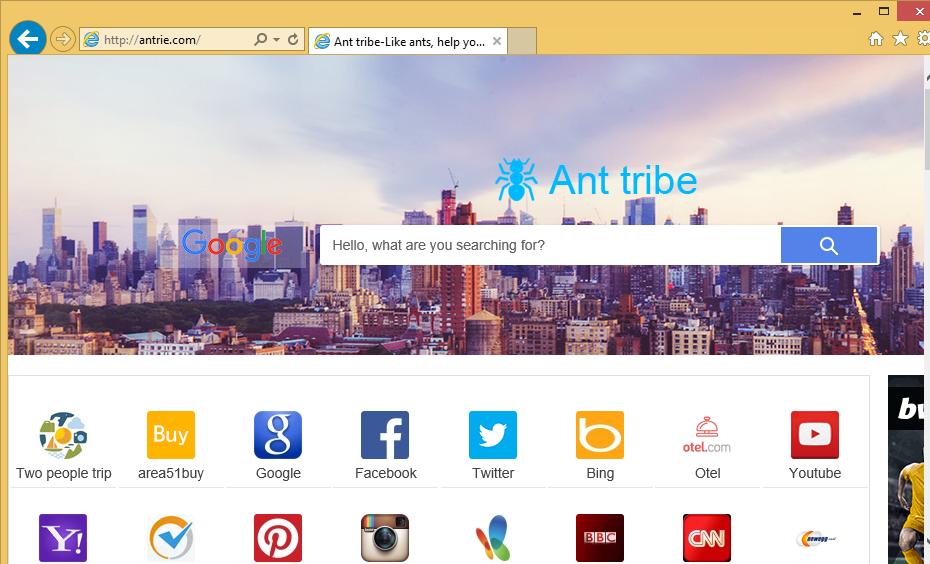
Når innstillingsendringene er utført, og brukerne har en ny hjemmeside, prøve flykaprerne å omdirigere brukere. Visse eiere bruke dem til å omdirigere trafikk til sine områder for inntekter gjør formål. En ting å merke seg om dette er at disse viderekoblinger ikke alltid føre til sikre webområder, og hvis du ikke er forsiktig, kan du ende med en alvorlig infeksjon. Kaprerne gagne ikke deg generelt, og det er ingen grunn til å holde den. Særlig fordi de invadere datamaskinen uten din tillatelse. Det anbefales at du sletter Antrie.com fra nettleseren, sammen med kaprer.
Hvordan forhindre infeksjon i fremtiden?
Når det gjelder å unngå nettleserkaprere, alt du trenger å gjøre er følger programinstallasjoner nøye og sørge for at du alltid fjerne alle tilknyttede elementer (adware, hijackers, potensielt uønsket programmer (PUPs)). Når du installerer et program, se for noen indikasjon på at det har noe knyttet til det, og hvis gjør, oppheve valget. Dette kan gjøres i avansert (egendefinert) under installasjonen. Disse innstillingene gjør ekstra tilbyr synlig, og alt du trenger å gjøre er rotete boksene. Etterpå er du gratis å installere programmet. Unngå å bruke standard innstillingene er den sannsynlige grunnen hvorfor du endte opp med en hijacker i første omgang.
Hvorfor fjerne Antrie.com?
Webområdet kan vises i alle populære nettlesere du har installert, for eksempel Internet Explorer, Google Chrome og Mozilla Firefox blant andre nettlesere. Laster hver gang du åpner nettleseren som det er nå din hjemmeside. Det synes å være rettet mot kinesisk-talende brukere og inneholder koblinger til alle slags nettsteder som Facebook, YouTube, Instagram, Twitter, Reddit, Gmail, CNN, osv. Det gir også en søkemotor som fører til Google. Når endringene er utført, kan du ikke angre dem før du sletter kaprer fra datamaskinen. Nettsiden i seg selv er ganske enkel, gir ikke noe ekstraordinært som du ikke finner på mer pålitelige nettsteder. Siden søkemotoren vil føre til Google, kan du gå til Google direkte hvis du vil bruke det, nei nød å bruk noen tvilsomme tredjeparts nettsted. I motsetning til mange andre hijackers, den kanskje ikke kunne sende deg, men det kan fortsatt være å samle informasjon om deg, hva du søker etter og ville være interessert i. Dataene kan deles med tredjeparter som vil bruke den for annonseformål. Det er ingen grunn til hvorfor du bør sette med det, spesielt siden området er ikke helt pålitelig.
Antrie.com fjerning
Hvis du har besluttet å avinstallere Antrie.com, kan du gjøre det på to måter. Manuell eliminering kan ta lengre tid fordi du har å gjøre alt selv. Men hvis du sliter, med ingen anelse om hvor du skal begynne, du er velkommen til å bruke den under følger instruksjoner. Sletting via antispionprogramvare kan være enklere fordi programmet ville gjøre alt for deg. Uansett hvilken fremgangsmåte du velger, kontroller at du kaprer er borte helt. Fordi ellers det kan gjenopprette.
Offers
Last ned verktøyet for fjerningto scan for Antrie.comUse our recommended removal tool to scan for Antrie.com. Trial version of provides detection of computer threats like Antrie.com and assists in its removal for FREE. You can delete detected registry entries, files and processes yourself or purchase a full version.
More information about SpyWarrior and Uninstall Instructions. Please review SpyWarrior EULA and Privacy Policy. SpyWarrior scanner is free. If it detects a malware, purchase its full version to remove it.

WiperSoft anmeldelse detaljer WiperSoft er et sikkerhetsverktøy som gir sanntids sikkerhet mot potensielle trusler. I dag, mange brukernes har tendens til å laste ned gratis programvare fra Interne ...
Last ned|mer


Er MacKeeper virus?MacKeeper er ikke et virus, er heller ikke en svindel. Mens det er ulike meninger om programmet på Internett, en masse folk som hater så notorisk programmet aldri har brukt det, o ...
Last ned|mer


Mens skaperne av MalwareBytes anti-malware ikke har vært i denne bransjen i lang tid, gjøre de opp for det med sin entusiastiske tilnærming. Flygninger fra slike nettsteder som CNET viser at denne ...
Last ned|mer
Quick Menu
Trinn 1. Avinstallere Antrie.com og relaterte programmer.
Fjerne Antrie.com fra Windows 8
Høyreklikk i bakgrunnen av Metro-grensesnittmenyen, og velg Alle programmer. I programmenyen klikker du på Kontrollpanel, og deretter Avinstaller et program. Naviger til programmet du ønsker å slette, høyreklikk på det og velg Avinstaller.


Avinstallere Antrie.com fra Vinduer 7
Klikk Start → Control Panel → Programs and Features → Uninstall a program.


Fjerne Antrie.com fra Windows XP
Klikk Start → Settings → Control Panel. Finn og klikk → Add or Remove Programs.


Fjerne Antrie.com fra Mac OS X
Klikk Go-knappen øverst til venstre på skjermen og velg programmer. Velg programmer-mappen og se etter Antrie.com eller en annen mistenkelig programvare. Nå Høyreklikk på hver av slike oppføringer og velge bevege å skitt, deretter høyreklikk Papirkurv-ikonet og velg Tøm papirkurv.


trinn 2. Slette Antrie.com fra nettlesere
Avslutte de uønskede utvidelsene fra Internet Explorer
- Åpne IE, trykk inn Alt+T samtidig og velg Administrer tillegg.


- Velg Verktøylinjer og utvidelser (i menyen til venstre). Deaktiver den uønskede utvidelsen, og velg deretter Søkeleverandører. Legg til en ny og fjern den uønskede søkeleverandøren. Klikk Lukk.


- Trykk Alt+T igjen og velg Alternativer for Internett. Klikk på fanen Generelt, endre/fjern hjemmesidens URL-adresse og klikk på OK.
Endre Internet Explorer hjemmesiden hvis det ble endret av virus:
- Trykk Alt+T igjen og velg Alternativer for Internett.


- Klikk på fanen Generelt, endre/fjern hjemmesidens URL-adresse og klikk på OK.


Tilbakestill nettleseren
- Trykk Alt+T. Velg Alternativer for Internett.


- Åpne Avansert-fanen. Klikk Tilbakestill.


- Kryss av i boksen.


- Trykk på Tilbakestill, og klikk deretter Lukk.


- Hvis du kan ikke tilbakestille nettlesere, ansette en pålitelig anti-malware, og skanne hele datamaskinen med den.
Slette Antrie.com fra Google Chrome
- Åpne Chrome, trykk inn Alt+F samtidig og klikk Settings (Innstillinger).


- Klikk Extensions (Utvidelser).


- Naviger til den uønskede plugin-modulen, klikk på papirkurven og velg Remove (Fjern).


- Hvis du er usikker på hvilke utvidelser fjerne, kan du deaktivere dem midlertidig.


Tilbakestill Google Chrome homepage og retten søke maskinen hvis det var kaprer av virus
- Åpne Chrome, trykk inn Alt+F samtidig og klikk Settings (Innstillinger).


- Under On Startup (Ved oppstart), Open a specific page or set of pages (Åpne en spesifikk side eller et sideutvalg) klikker du Set pages (Angi sider).


- Finn URL-adressen til det uønskede søkeverktøyet, endre/fjern det og klikk OK.


- Under Search (Søk), klikk på knappen Manage search engine (Administrer søkemotor). Velg (eller legg til og velg) en ny standard søkeleverandør, og klikk Make default (Angi som standard). Finn URL-adressen til søkeverktøyet du ønsker å fjerne, og klikk på X. Klikk på Done (Fullført).




Tilbakestill nettleseren
- Hvis leseren fortsatt ikke fungerer slik du foretrekker, kan du tilbakestille innstillingene.
- Trykk Alt+F.


- Velg Settings (Innstillinger). Trykk Reset-knappen nederst på siden.


- Trykk Reset-knappen én gang i boksen bekreftelse.


- Hvis du ikke tilbakestiller innstillingene, kjøper en legitim anti-malware, og skanne PCen.
Fjern Antrie.com fra Mozilla Firefox
- Trykk inn Ctrl+Shift+A samtidig for å åpne Add-ons Manager (Tilleggsbehandling) i en ny fane.


- Klikk på Extensions (Utvidelser), finn den uønskede plugin-modulen og klikk Remove (Fjern) eller Disable (Deaktiver).


Endre Mozilla Firefox hjemmeside hvis den ble endret av virus:
- Åpne Firefox, trykk inn tastene Alt+T samtidig, og velg Options (Alternativer).


- Klikk på fanen Generelt, endre/fjern hjemmesidens URL-adresse og klikk på OK. Gå til Firefox-søkefeltet øverst til høyre på siden. Klikk på søkeleverandør-ikonet og velg Manage Search Engines (Administrer søkemotorer). Fjern den uønskede søkeleverandøren og velg / legg til en ny.


- Trykk OK for å lagre endringene.
Tilbakestill nettleseren
- Trykk Alt+H.


- Klikk Troubleshooting information (Feilsøkingsinformasjon).


- Klikk Reset Firefox - > Reset Firefox (Tilbakestill Firefox).


- Klikk Finish (Fullfør).


- Hvis du ikke klarer å tilbakestille Mozilla Firefox, skanne hele datamaskinen med en pålitelig anti-malware.
Avinstallere Antrie.com fra Safari (Mac OS X)
- Åpne menyen.
- Velg innstillinger.


- Gå til kategorien filtyper.


- Tapp knappen Avinstaller ved uønsket Antrie.com og kvitte seg med alle de andre ukjente oppføringene også. Hvis du er usikker om utvidelsen er pålitelig eller ikke, bare uncheck boksen Aktiver for å deaktivere den midlertidig.
- Starte Safari.
Tilbakestill nettleseren
- Trykk på ikonet og velg Nullstill Safari.


- Velg alternativene du vil tilbakestille (ofte alle av dem er merket) og trykke Reset.


- Hvis du ikke tilbakestiller nettleseren, skanne hele PCen med en autentisk malware flytting programvare.
Site Disclaimer
2-remove-virus.com is not sponsored, owned, affiliated, or linked to malware developers or distributors that are referenced in this article. The article does not promote or endorse any type of malware. We aim at providing useful information that will help computer users to detect and eliminate the unwanted malicious programs from their computers. This can be done manually by following the instructions presented in the article or automatically by implementing the suggested anti-malware tools.
The article is only meant to be used for educational purposes. If you follow the instructions given in the article, you agree to be contracted by the disclaimer. We do not guarantee that the artcile will present you with a solution that removes the malign threats completely. Malware changes constantly, which is why, in some cases, it may be difficult to clean the computer fully by using only the manual removal instructions.
